ペンツールで曲線をキレイに書く方法をお伝えします。
このペジェ曲線の基本をマスターすれば、イラストレーターで簡単な絵や図形を描くことが簡単に思えるようになると思います。
まずは、ペンツールが自由に使えるようになるまで、いろいろな線を引いてみましょう。
まず正確な図形や曲線を引きたいときは画面にグリッドを表示させると良いです。
線を引く目安としてアートボードにグリッド(マス目)を表示させたい場合は画面上部のメニューバーから「表示」を選択→「グリッドを表示」で上記の画像のようなグリッドを表示できます。
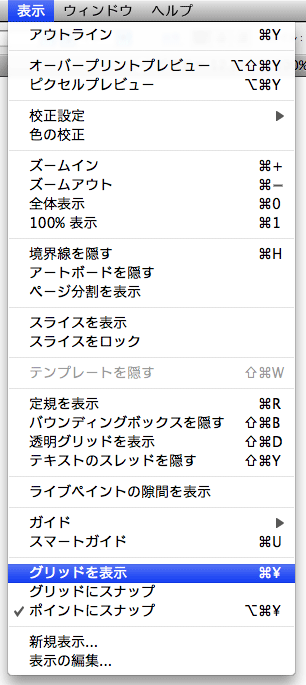
グリッドを表示させると正確な位置にオブジェクトを配置したり移動させることができるので、非常に便利です。
パターンを作ったり、正確な図を描きたいときはグリッドを表示すると良いでしょう。
そして上記のように「ポイントにスナップ」の設定をしておくとこの練習はやりやすいです。
1.ペンツールで任意のポイントをクリック & shiftを押しながら横へドラッグ
※下にうっすらと見える曲線はわかりやすく表示しているだけので、本来はもともとないものです。
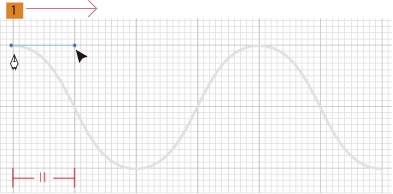
2.そのまま下へ等間隔の位置でクリック & shiftを押しながらハンドルを等間隔の距離まで横へドラッグ
ポイントにスナップの設定をしているとグリッドにぴったりとくっついて正確な線が描けます。
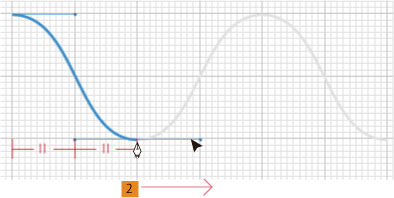
3.同様に上の位置でクリック & shiftを押しながらハンドルを等間隔の距離まで横へドラッグ
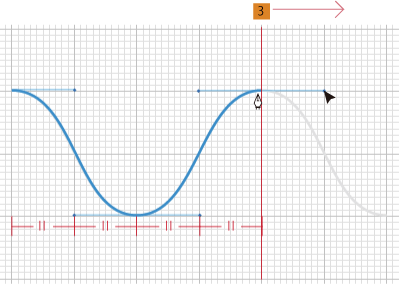
4.同様に下の位置でクリック & shiftを押しながらハンドルを等間隔の距離まで横へドラッグ
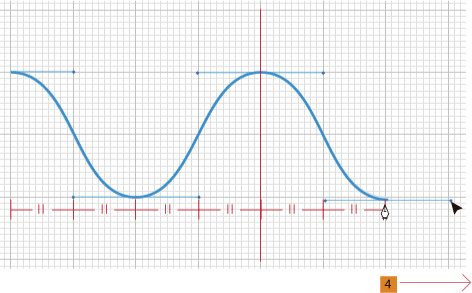
以上のような練習をすると曲線の正確な書き方が体で理解できるようになります。
どんな理屈でペンツールで曲線が描けるのか。
またどのくらいハンドルを伸ばせばどのくらいの曲線になるのか?が理解できる練習です。
最初のうちはグリッド表示させて、かつ「ポイントにスナップ」させるとぴったりとグリッドにくっついた正確な線が描けます。
是非チャレンジしてみてください。
参考資料動画を貼っておきます!
かなりわかりやすく解説されていますよ~^^
